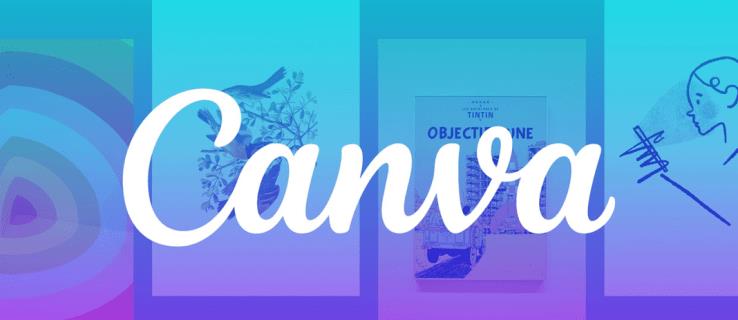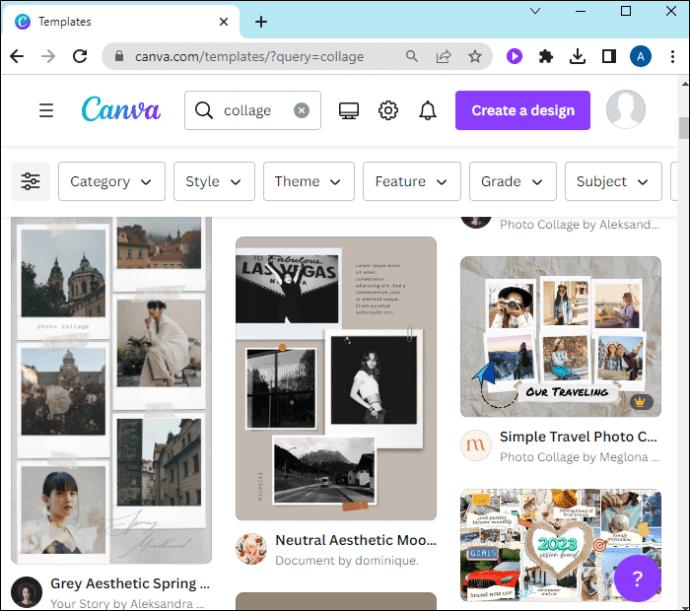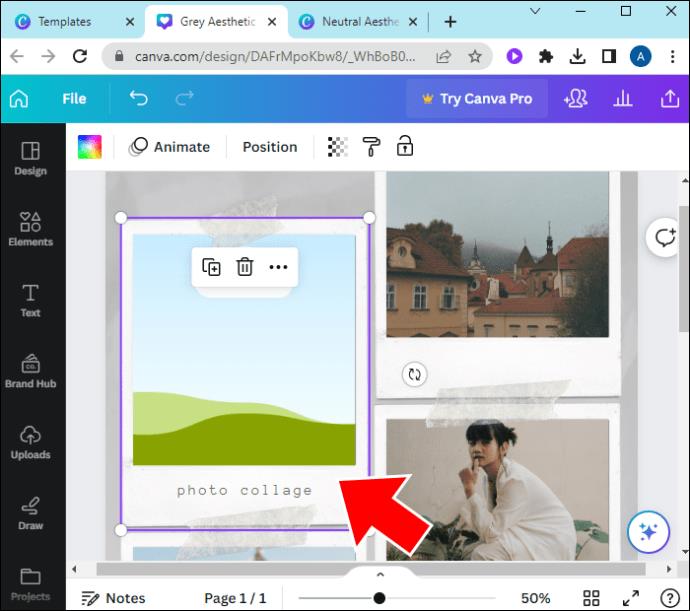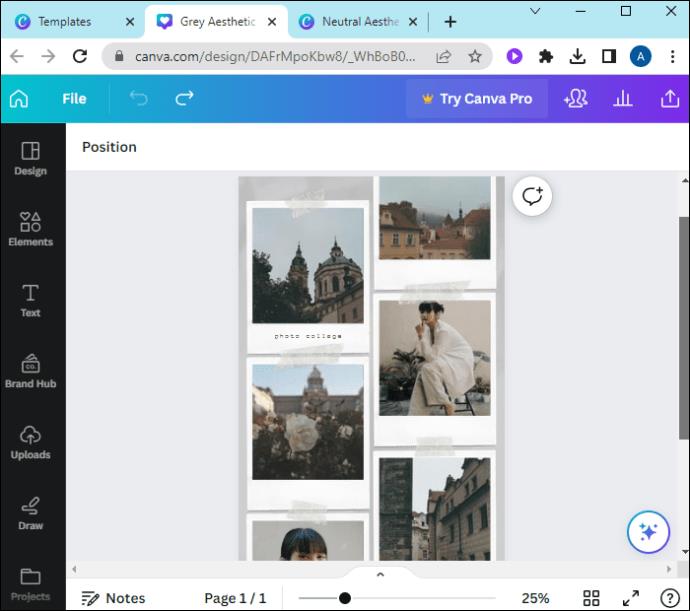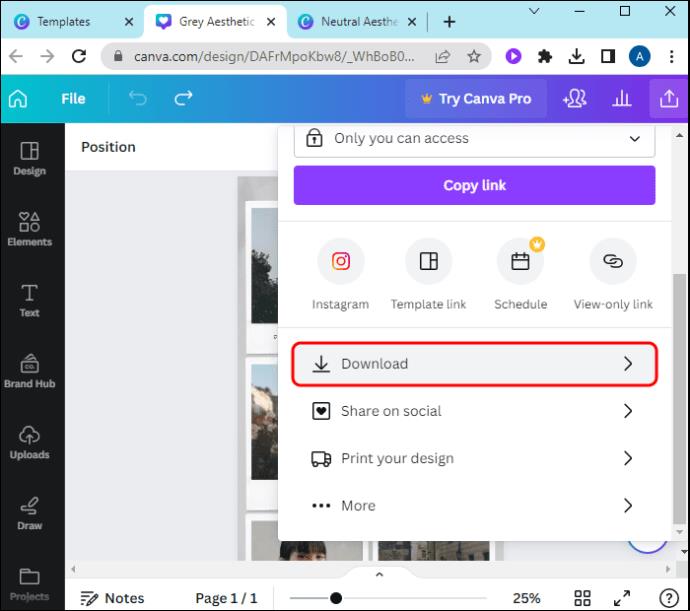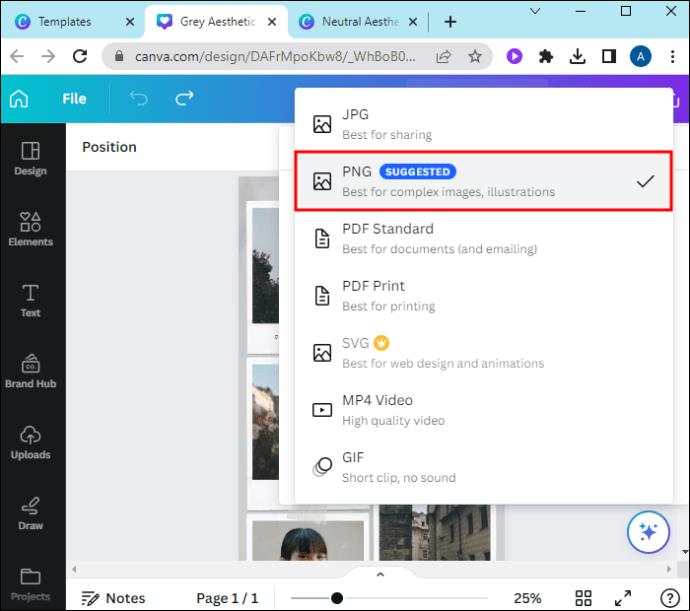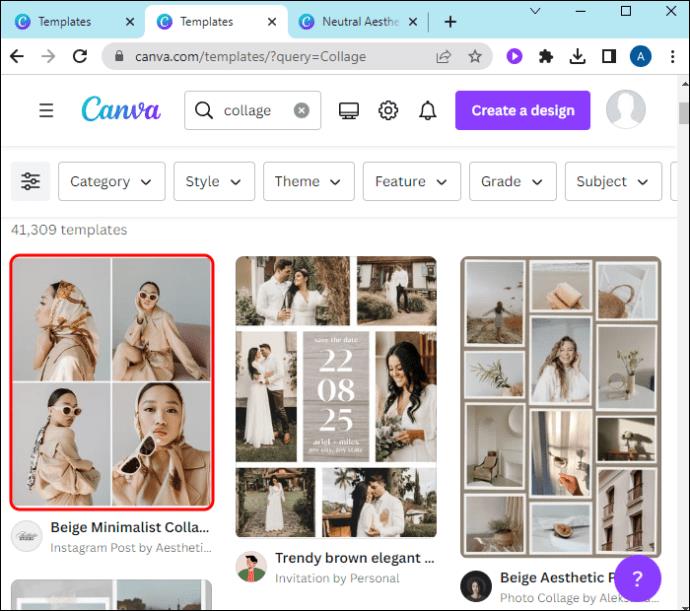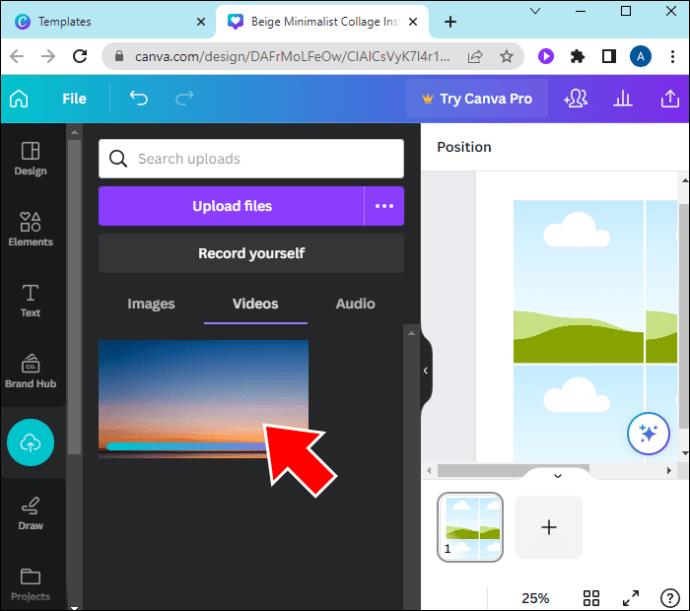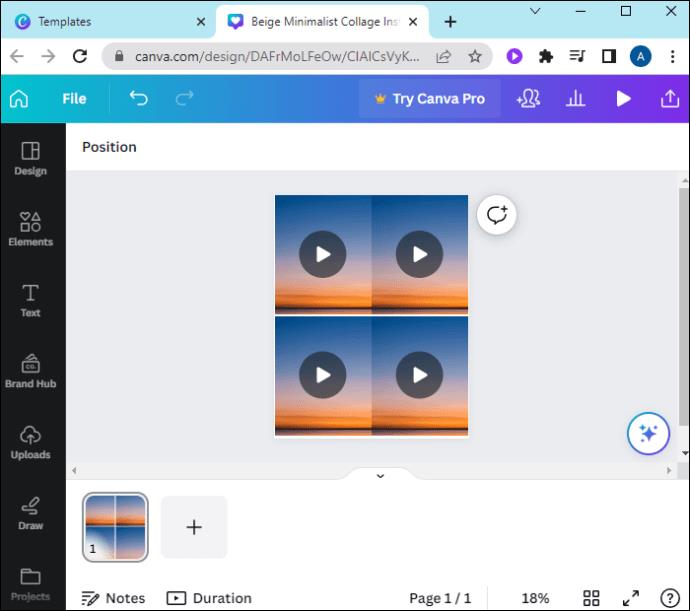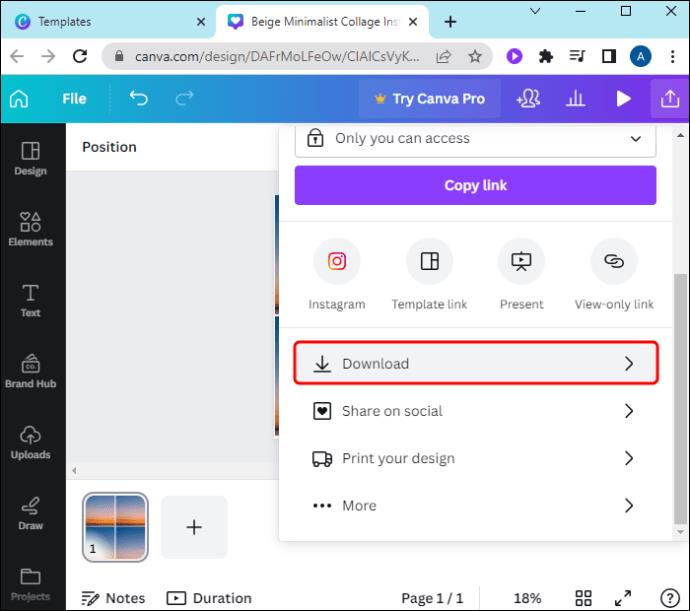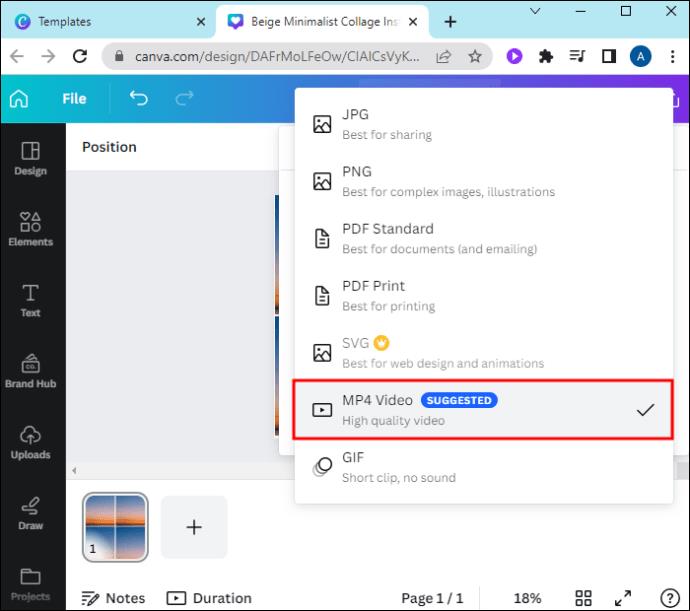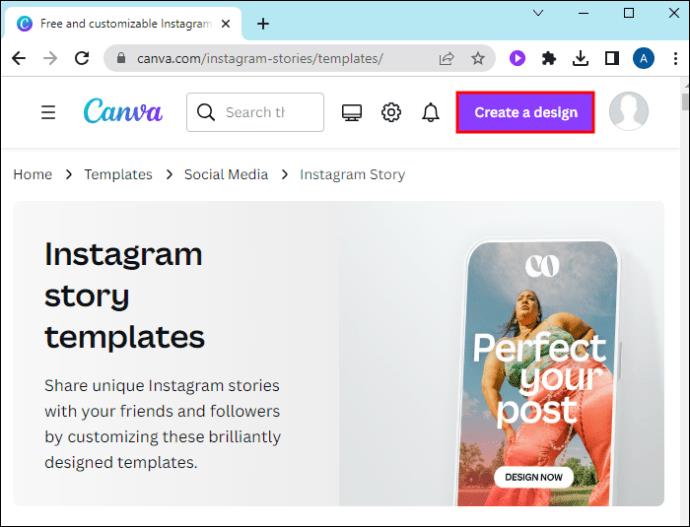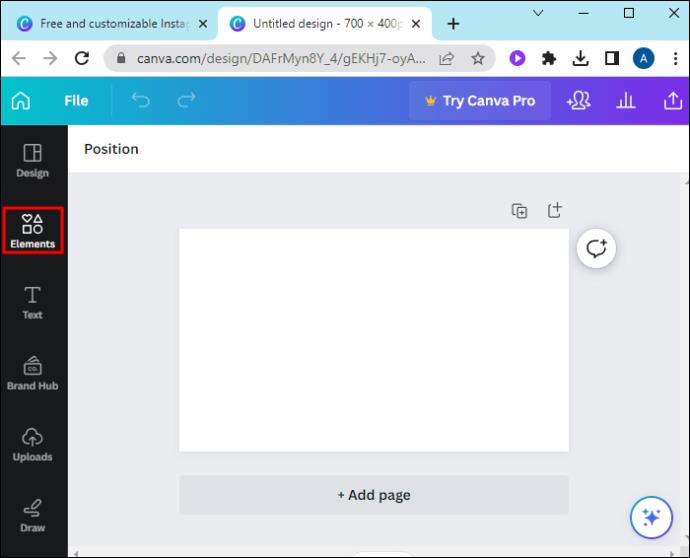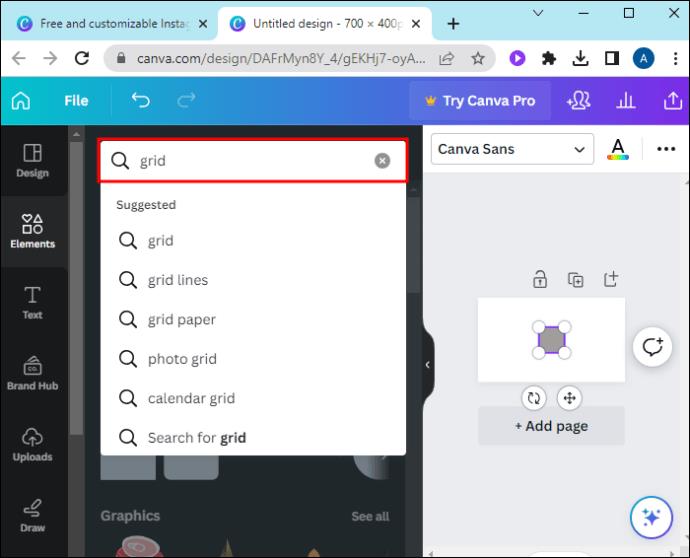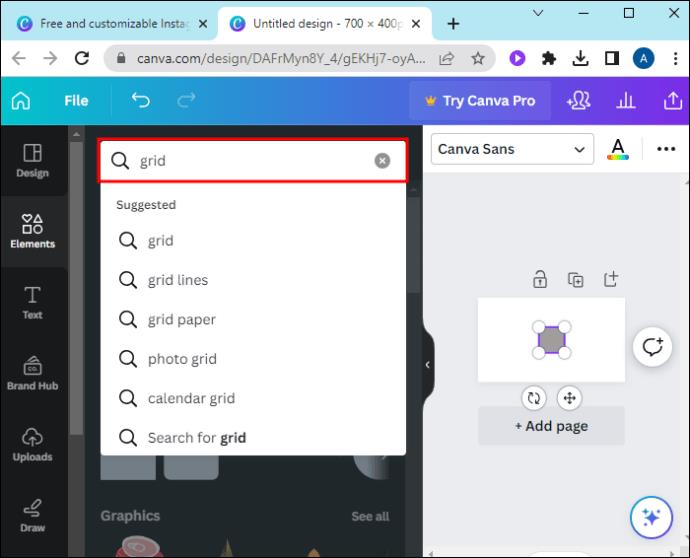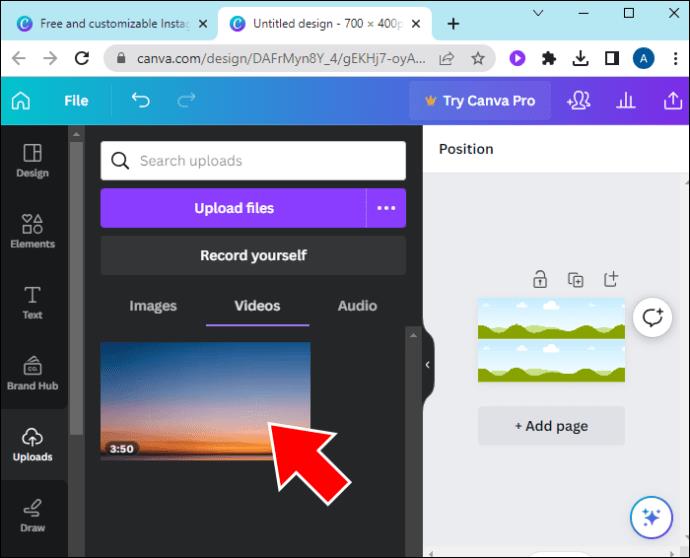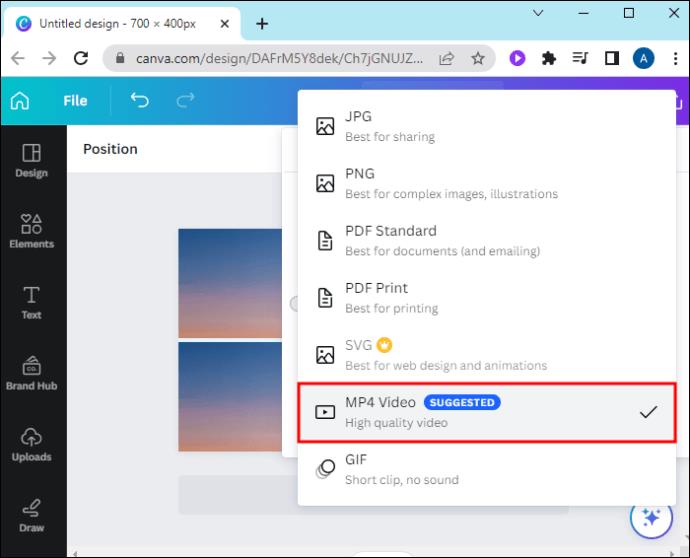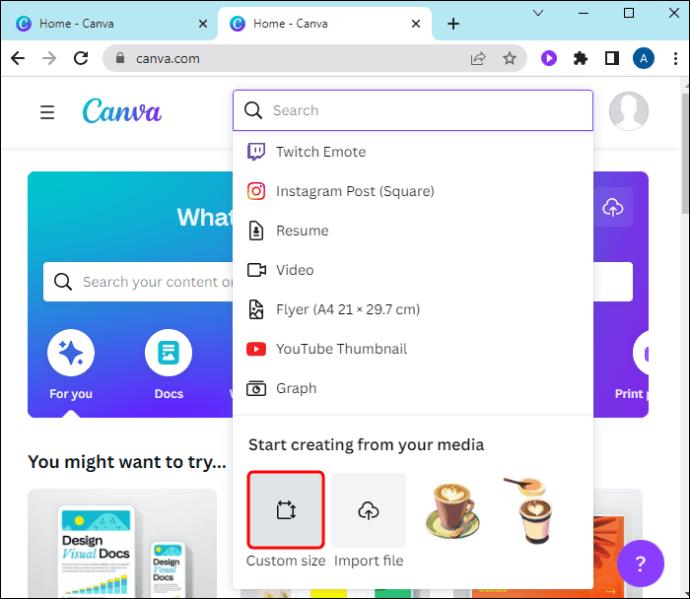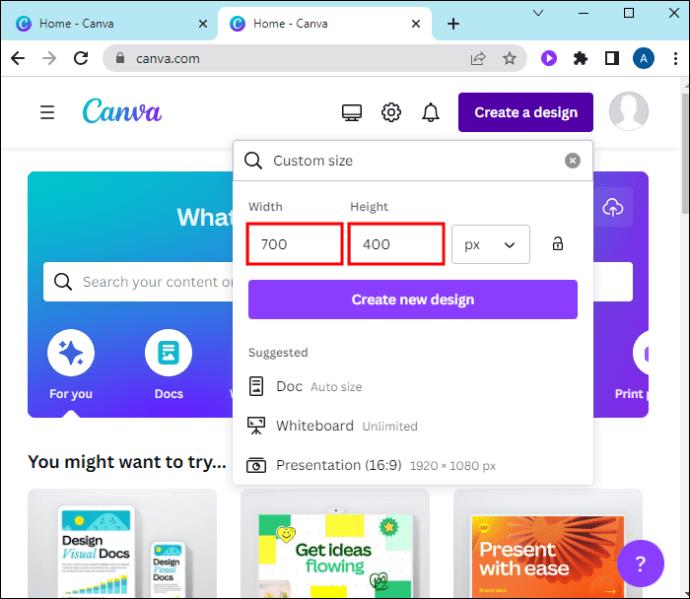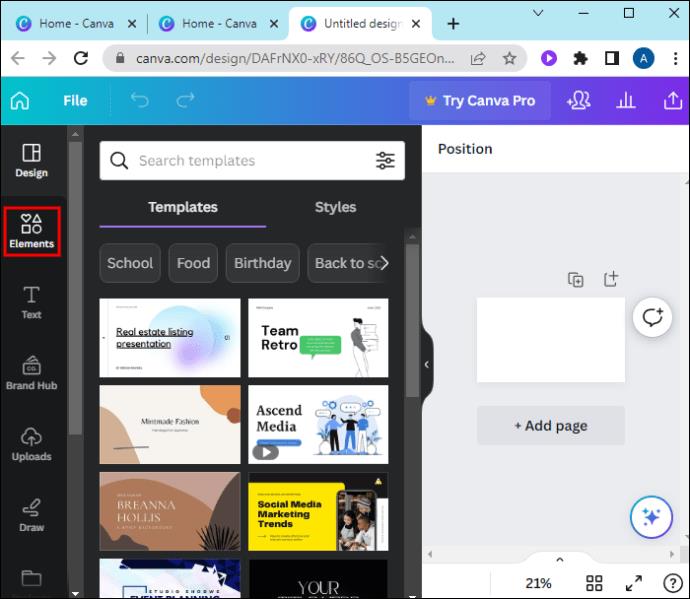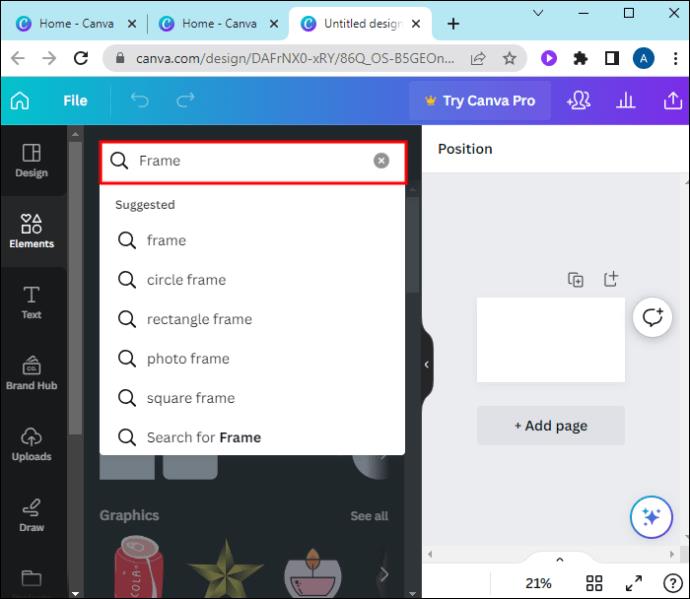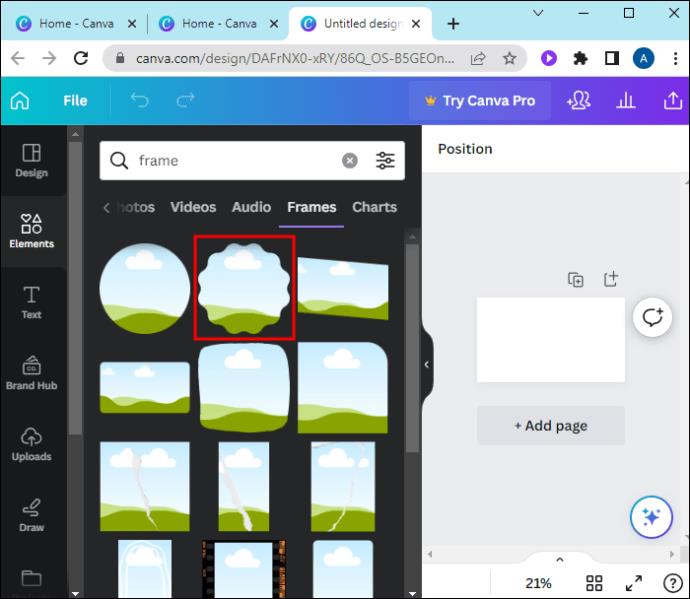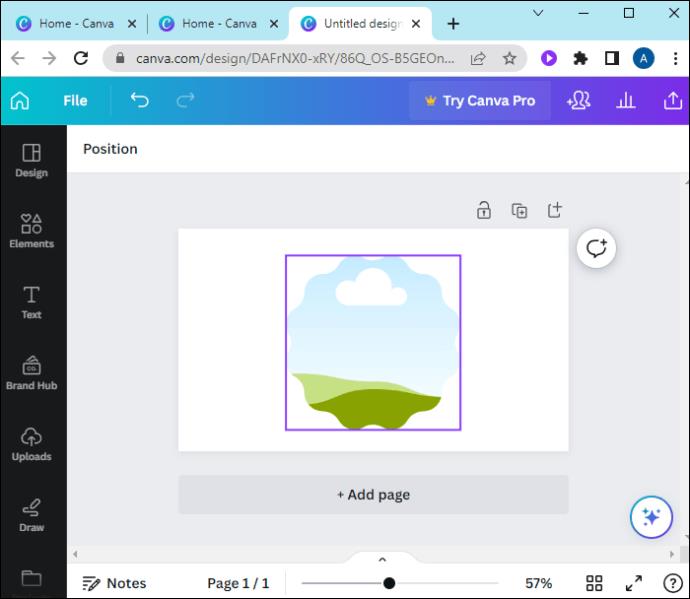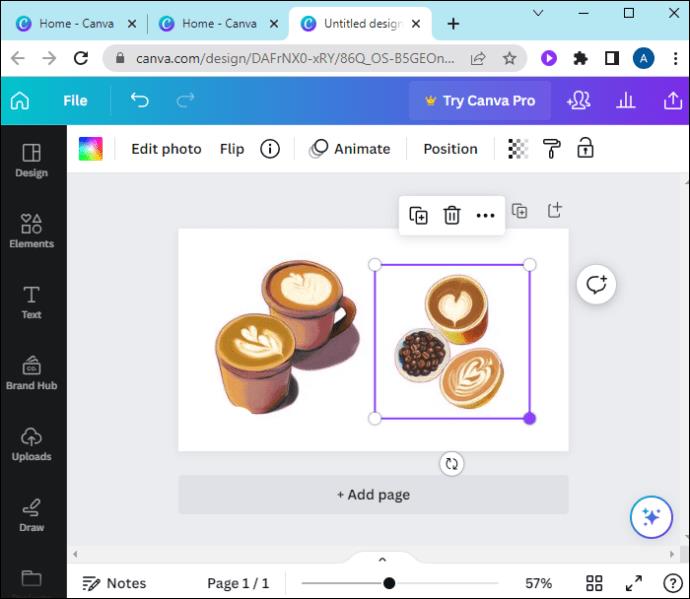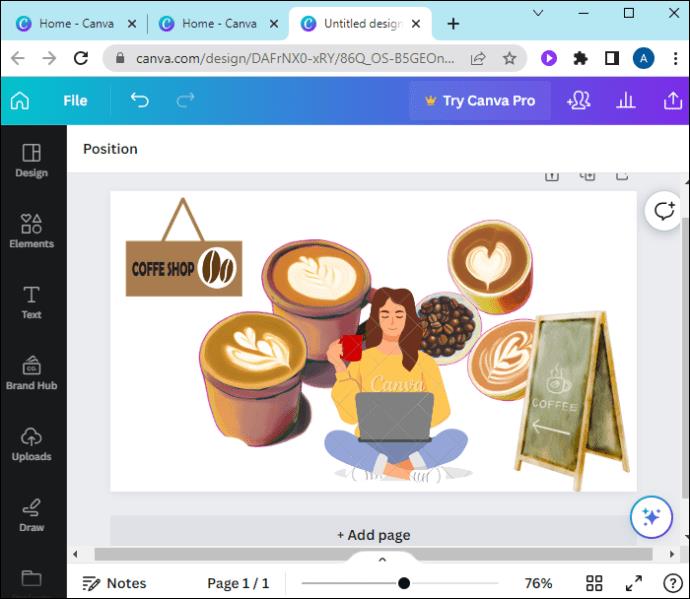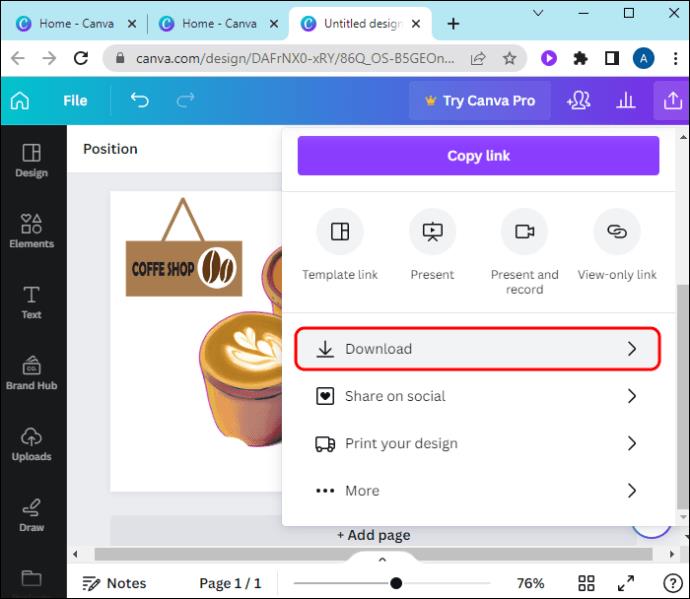Kolaži so v trendu oglaševanja, ker pomagajo ustvariti bolj nepozabne kampanje. Ne glede na to, ali želite narediti kolaž za skupno rabo osebnih fotografij ali izdelek predstaviti stranki, Canva lahko celo oblikovalcem začetnikom pomaga narediti impresivne kolaže. Na srečo je to enostaven postopek. Če želite narediti kolaž s Canvo, vam bo ta članek povedal, kaj morate vedeti, da uspešno opravite nalogo.
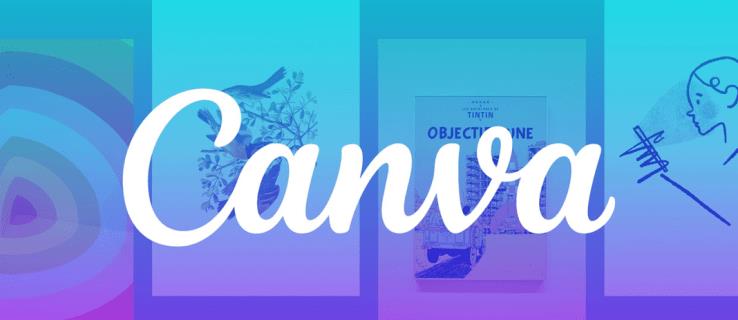
Kako narediti foto kolaž v Canvi z vnaprej oblikovano predlogo
Canva poenostavi postopek in vas v bistvu vodi skozi njega. Za začetek odprite Canvo.
- Poiščite iskalno vrstico in vnesite »kolaž«.

- Izberite vnaprej pripravljeno predlogo, ki jo želite uporabiti za svoj kolaž.
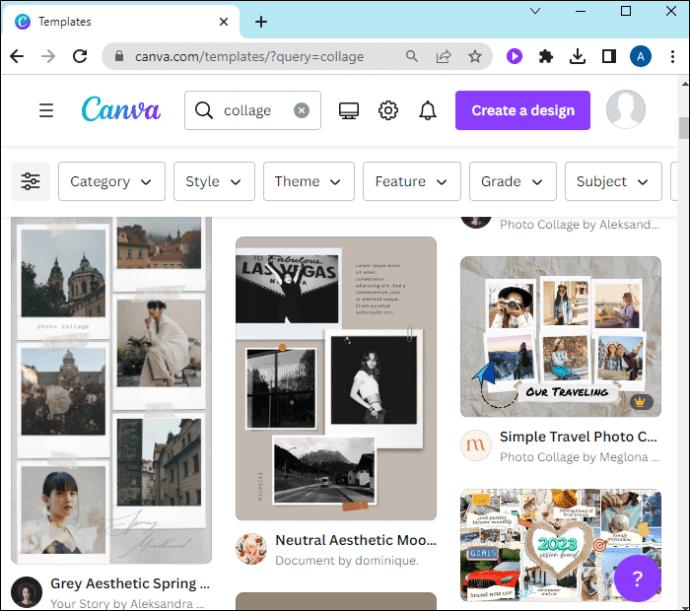
- Napolnite ograde za fotografije s svojimi slikami. Povlecite jih iz računalnika in spustite v vnaprej dogovorjene prostore.
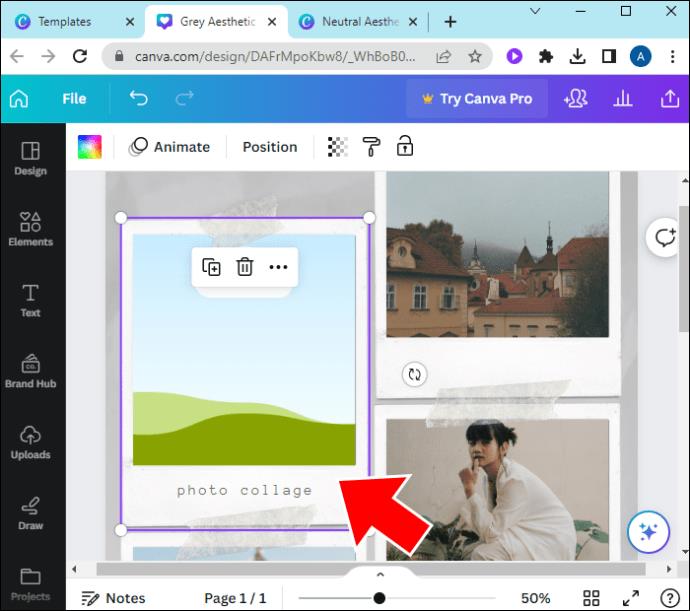
- Ko si ogledujete celoten kolaž, lahko spreminjate velikost svojih fotografij ali jih premikate, da ustvarite natančen dizajn, ki ga želite.
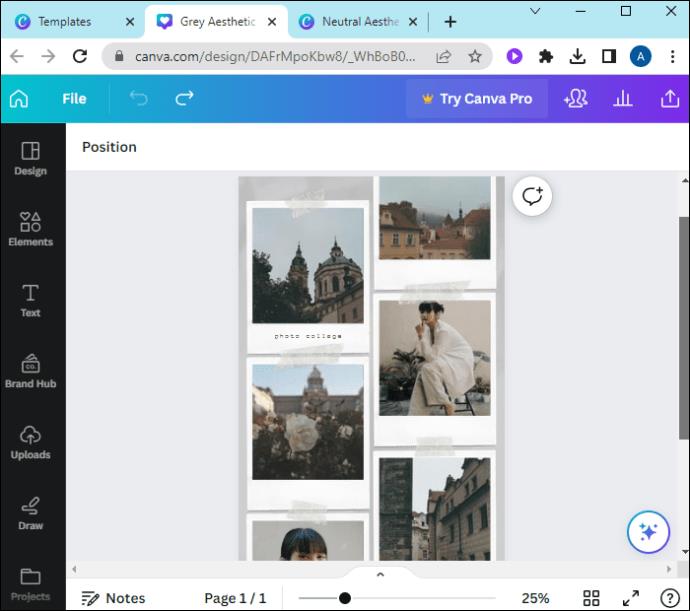
- Ko ste zadovoljni s svojim končanim projektom, kliknite »Prenesi« v zgornjem desnem kotu.
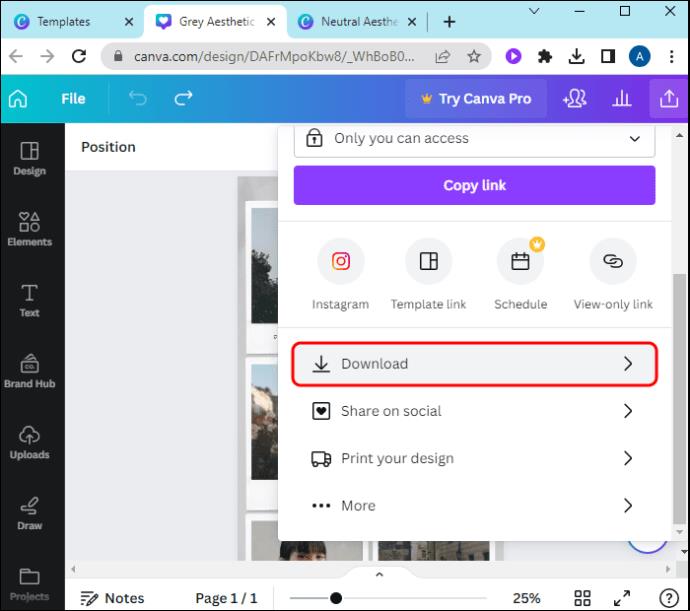
- Izberite obliko datoteke, ki jo želite za preneseno datoteko.
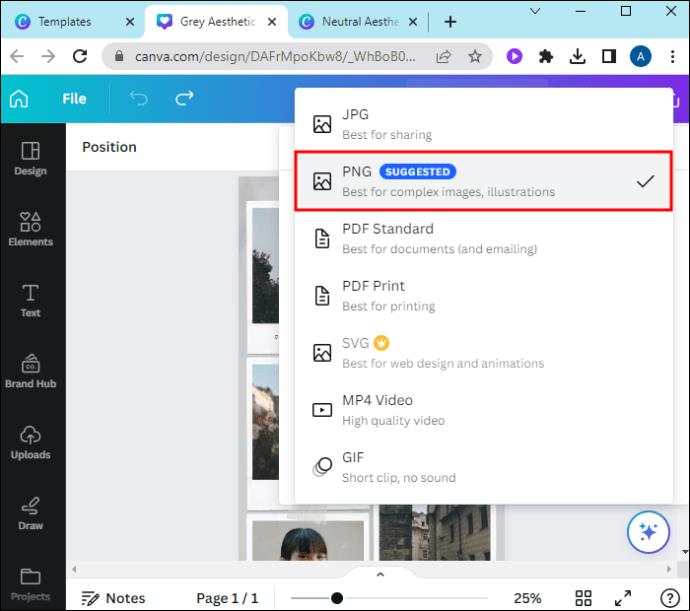
To je najhitrejši način za ustvarjanje čudovitega projekta z minimalno količino truda. Pri prestavljanju in preoblikovanju slik v kolažu imate veliko mero prilagodljivosti.
Kako narediti video kolaž v Canvi s predhodno oblikovano predlogo
Veliko ljudi izdeluje foto kolaže, a ste vedeli, da lahko v Canvi naredite tudi video kolaž? Sledite tem korakom, da ustvarite video mojstrovino.
- V iskalno vrstico vnesite »kolaž«.

- Na voljo so različni vnaprej izdelani formati kolaža. Izberite tisto, ki ustreza vašim potrebam.
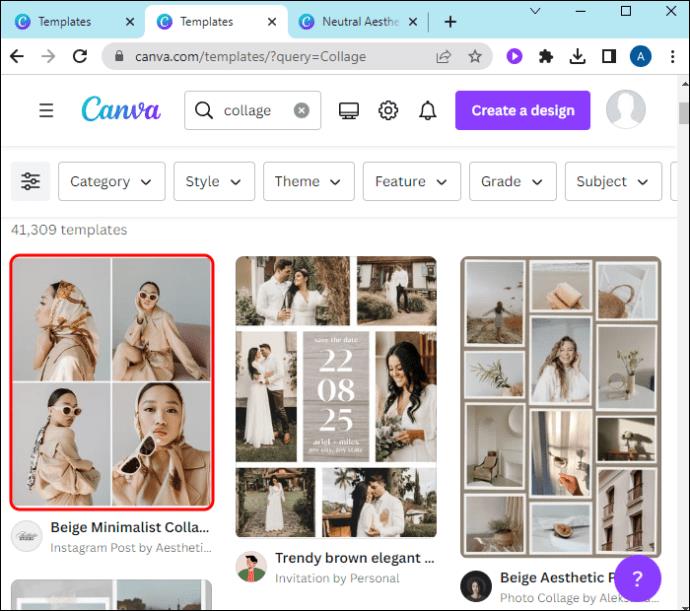
- Povlecite in spustite svoje videoposnetke v vnaprej določena mesta. Če želite, lahko med seboj kombinirate videoposnetke in fotografije.
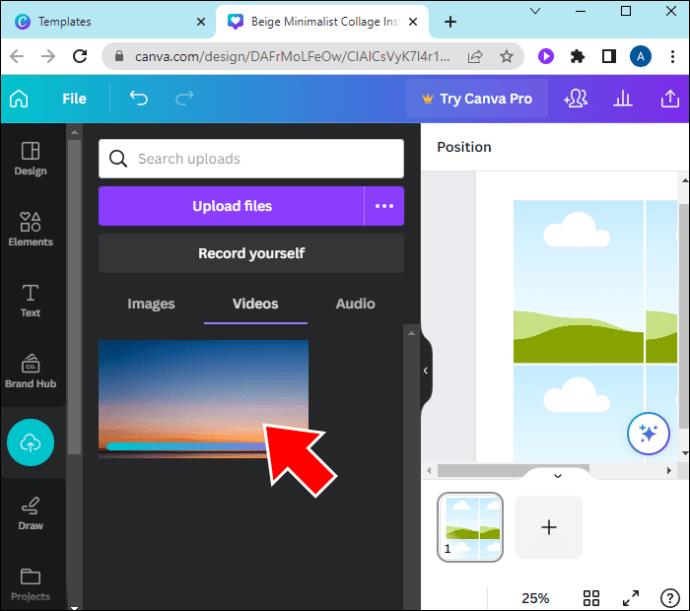
- Ko oblikujete videz, ki ga želite, lahko videoposnetke premikate iz enega prostora v drugega ali spreminjate velikost oken za video po svojih željah.
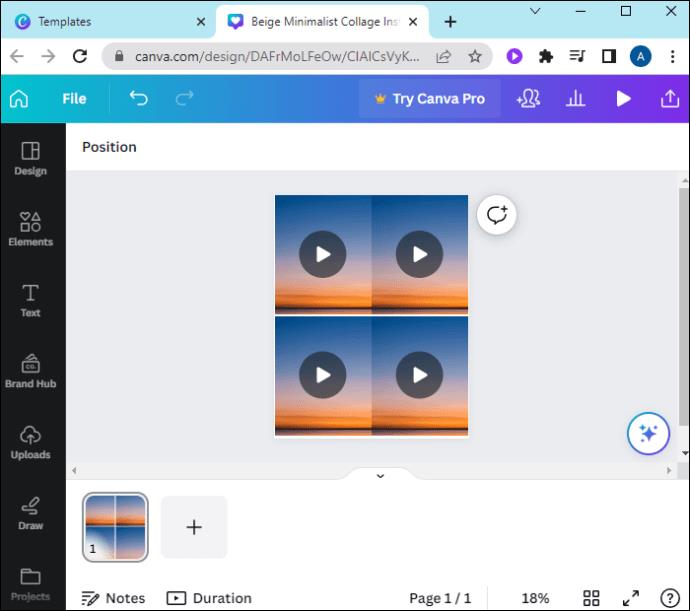
- Ko je kolaž videti prav, kliknite gumb »Prenesi« v zgornjem desnem kotu zaslona.
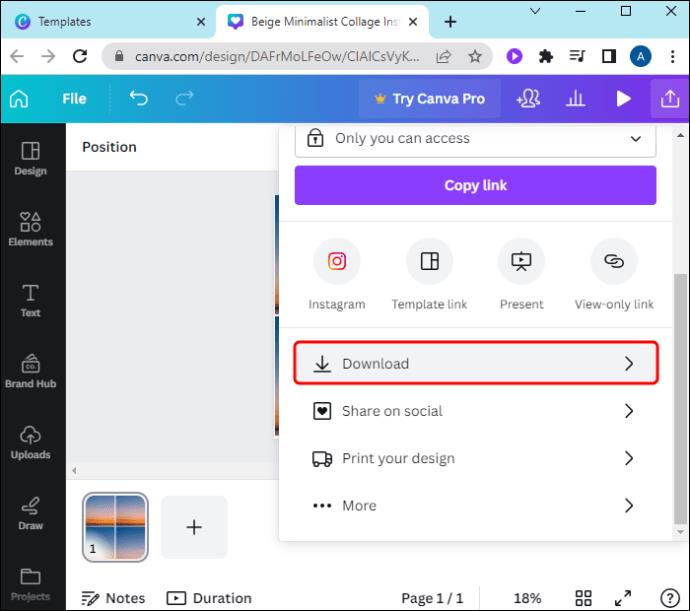
- Izberite format datoteke MP4, da shranite video kolaž. To je edini format, ki bo vseboval videoposnetke v končnem projektu.
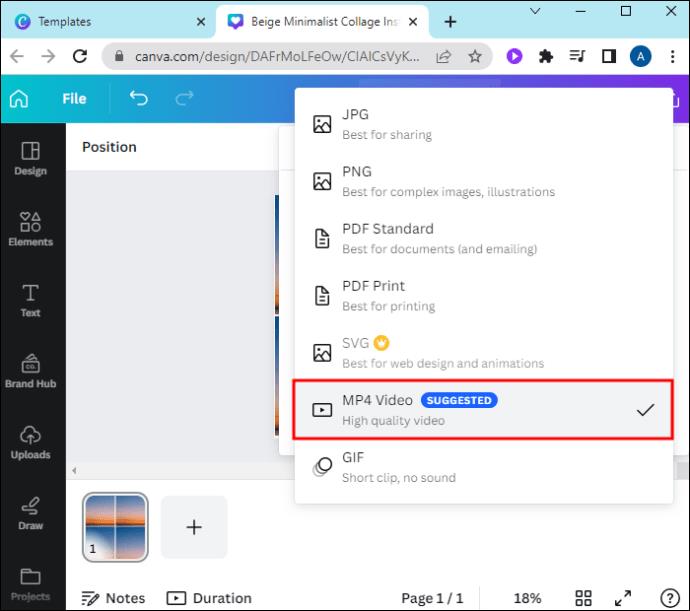
Ustvarjanje videoposnetka ali foto kolaža še nikoli ni bilo tako preprosto! V nekaj minutah imate lahko projekt, ki je tako edinstven in profesionalen, kot da bi ga za vas ustvaril izkušen oblikovalec.
Kako narediti foto ali video kolaž z mrežami Canva
Canva ima še eno možnost za pomoč pri sestavljanju kolaža. Če ne želite vnaprej pripravljenega dizajna kolaža, ampak bi radi začeli z majhno strukturo, je uporaba mrež popolna oblika za vas.
- V zgornjem desnem kotu kliknite »Ustvari dizajn«.
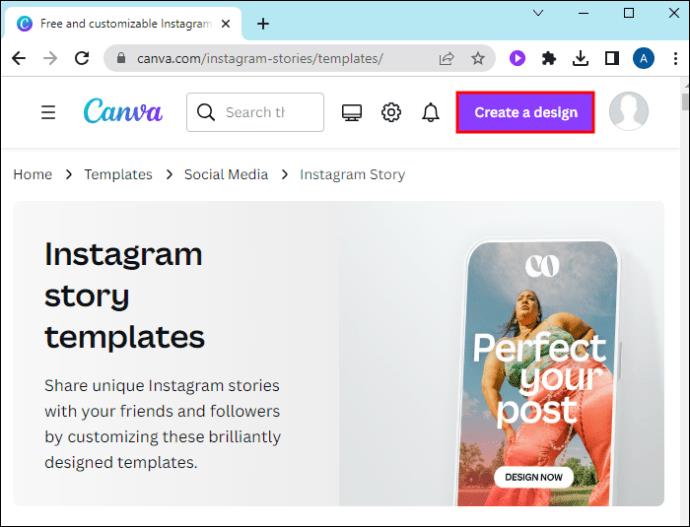
- Kliknite zavihek »Elementi«.
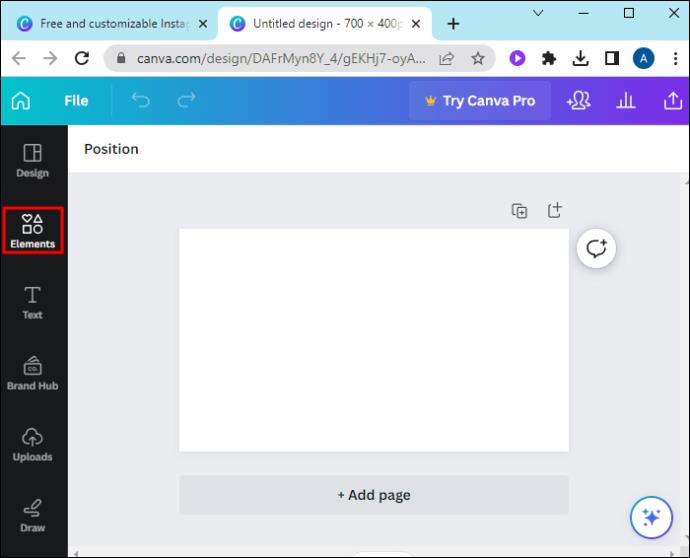
- V iskalno vrstico vnesite »mreža«.
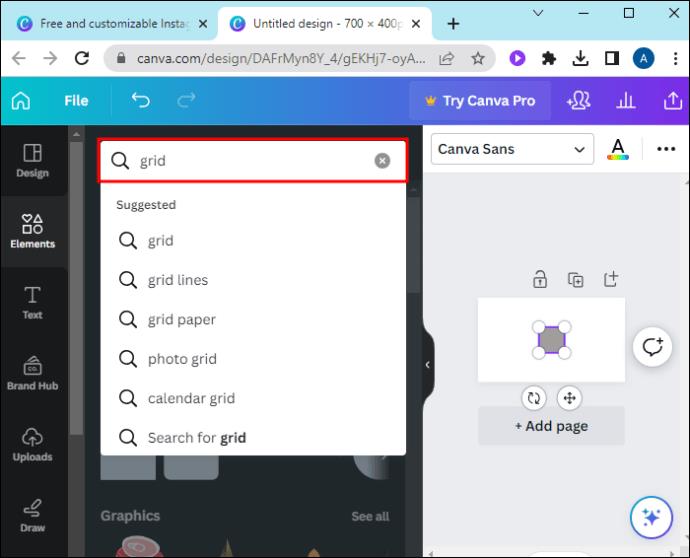
- Izberite svoj najljubši slog mreže.
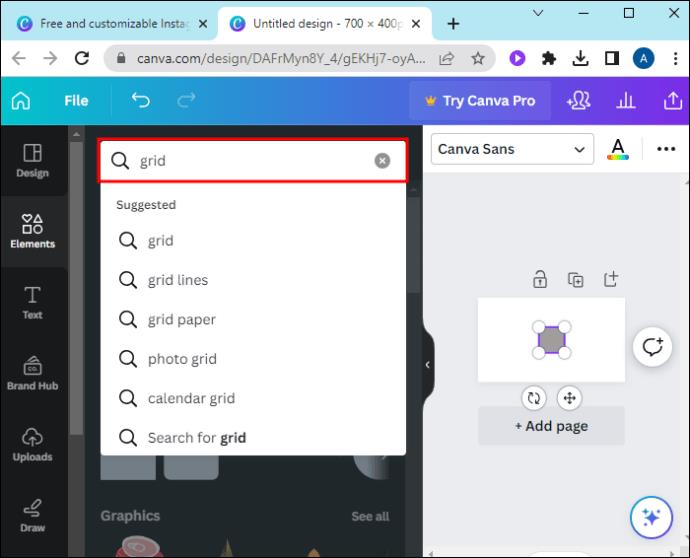
- Oznake mesta za fotografije ali videoposnetke se bodo prikazale glede na mrežo, ki jo izberete. Povlecite in spustite svojo
zbirko slik ali videoposnetkov v predvidene prostore.
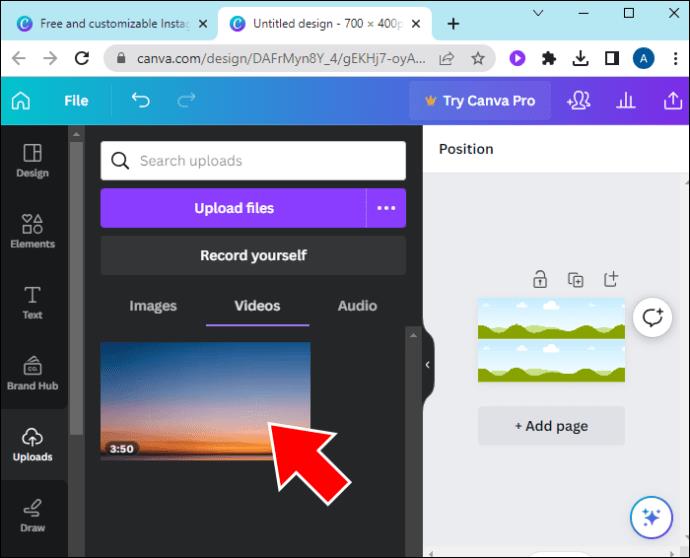
- Ko je kolaž končan, kliknite »Prenesi«.

- Določite želeno obliko za datoteko za prenos.
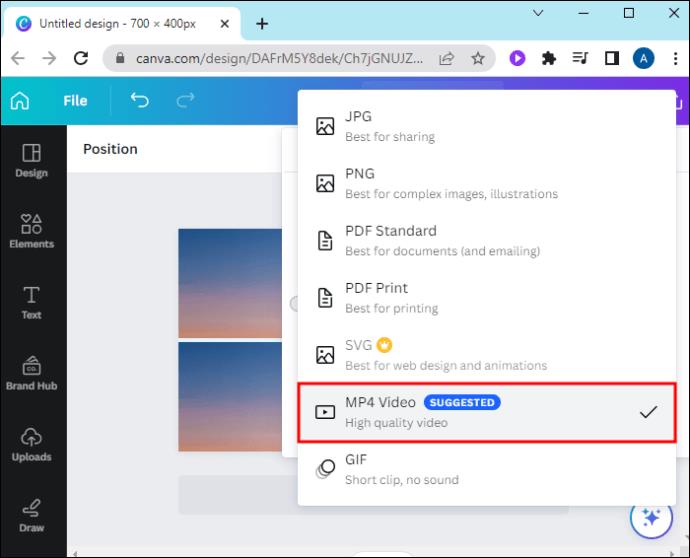
Ta metoda daje klasičen, preprost videz projekta brez vsega dlaka. Po želji ga lahko dodatno dodelate ali pa ga pustite klasično strogega.
Kako narediti foto ali video kolaž z lastnim dizajnom
Če ste ustvarjalna oseba, boste morda želeli oblikovati svoj kolaž namesto uporabe prednastavljenih formatov Canva. To je mogoče tudi s Canvo, ki ponuja možnost, da ustvarite lastno postavitev in dizajn. To vzame nekaj več časa, vendar ima neskončne možnosti za edinstvenost in ustvarjalnost.
- Ustvarite dokument po meri.
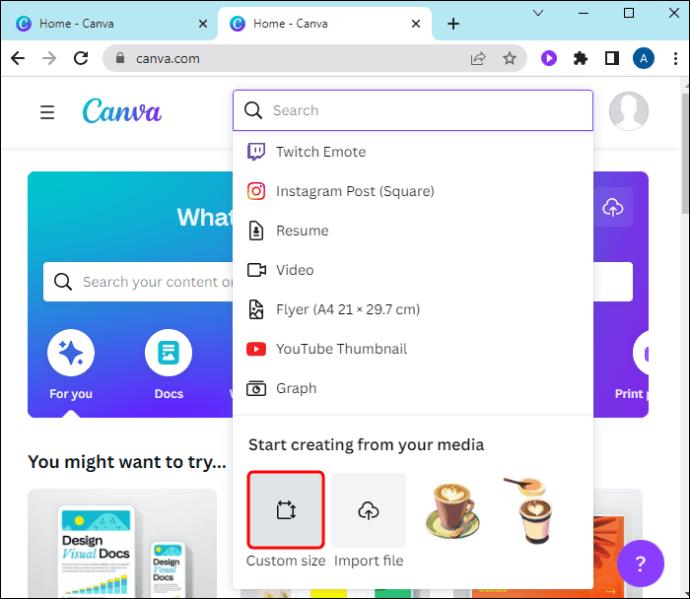
- Vnesite dimenzije za svoj projekt ali izberite s seznama pogosto uporabljenih velikosti.
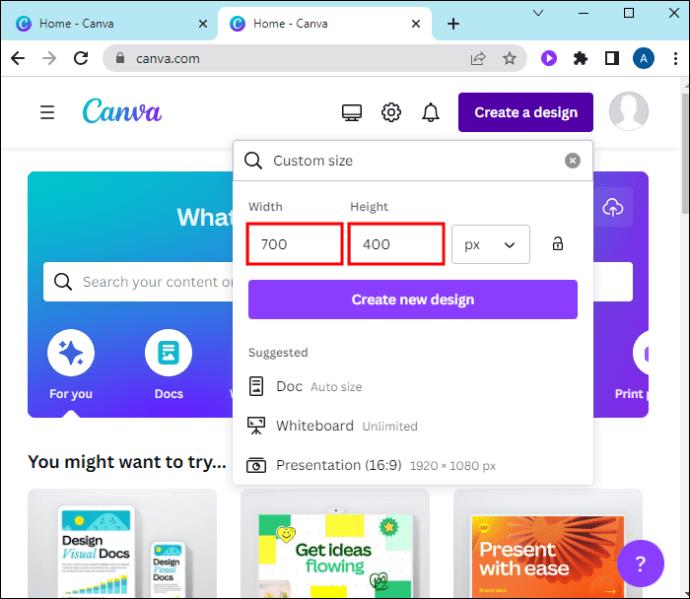
- Kliknite gumb "Elementi".
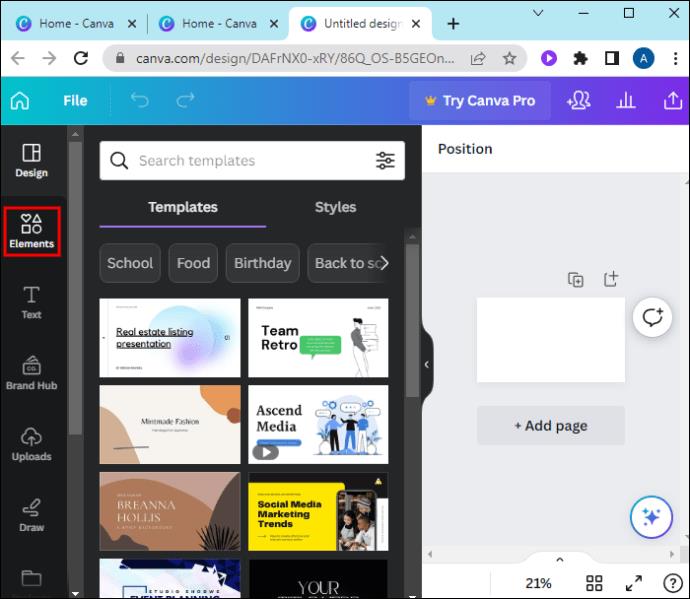
- V iskalno vrstico vnesite »Okvirji«, da začnete dodajati strukturo svojemu dizajnu.
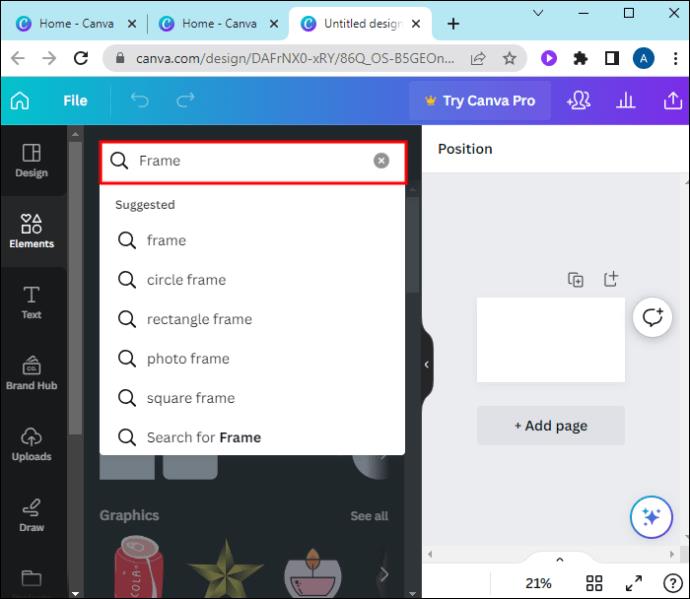
- Izberite okvirje, ki jih želite vključiti, in jih postavite v svoj projekt.
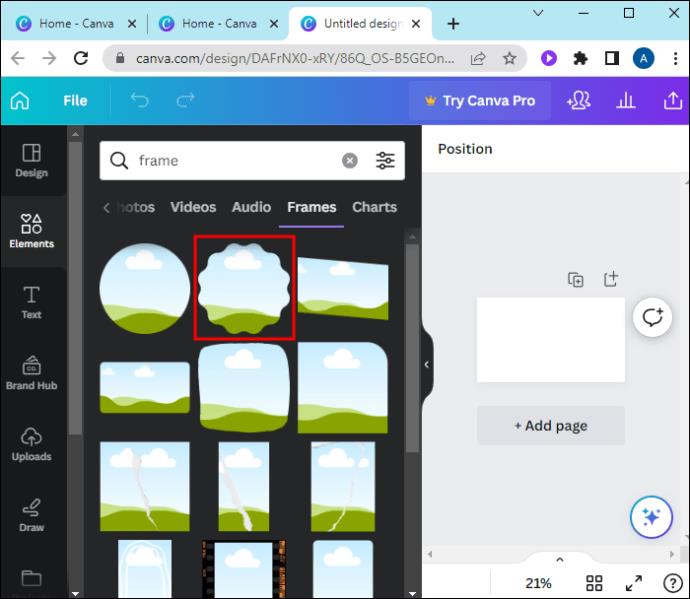
- Organizirajte okvirje v poljubni postavitvi. Ko vam je všeč, kar ste ustvarili, povlecite in spustite slike in videoposnetke v dokument.
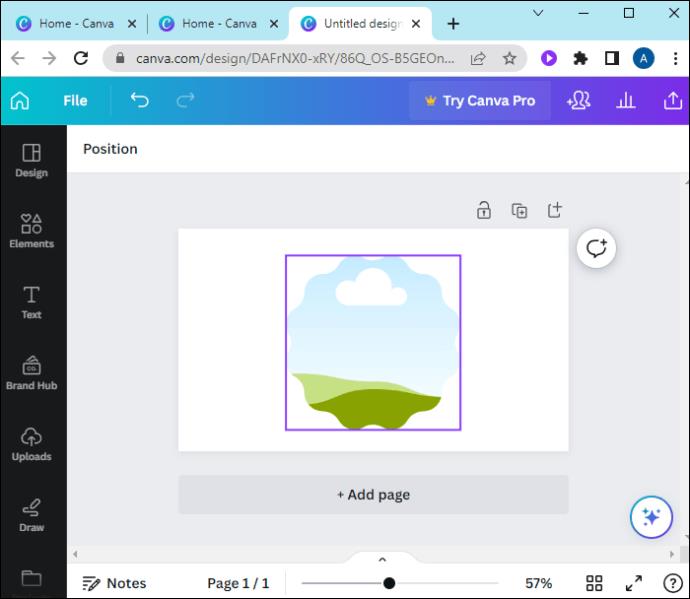
- Še naprej prilagajajte postavitev projekta in velikosti slik, da bodo ustrezale vaši viziji kolaža.
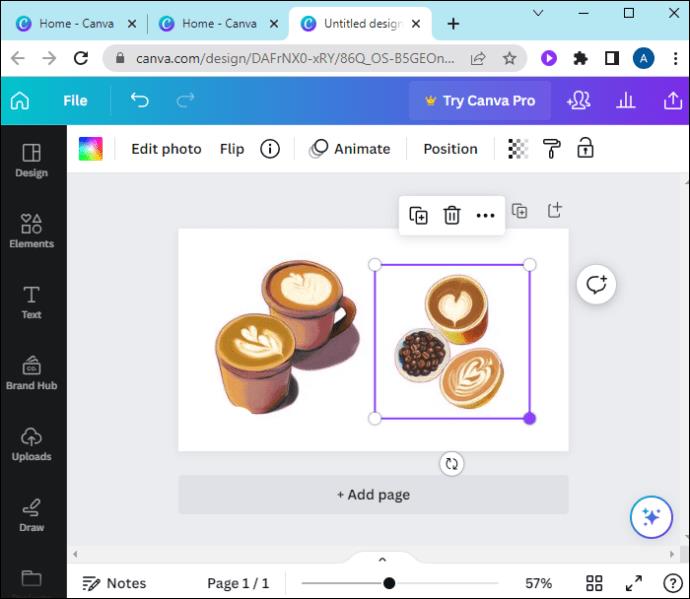
- Dodajte dodatke po želji.
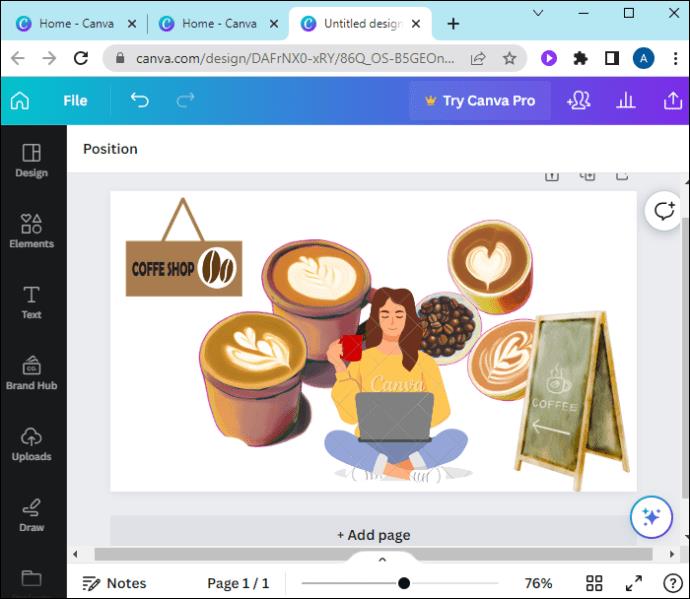
- Ko je projekt popoln, kliknite »Prenesi« in izberite obliko datoteke, da shranite datoteko.
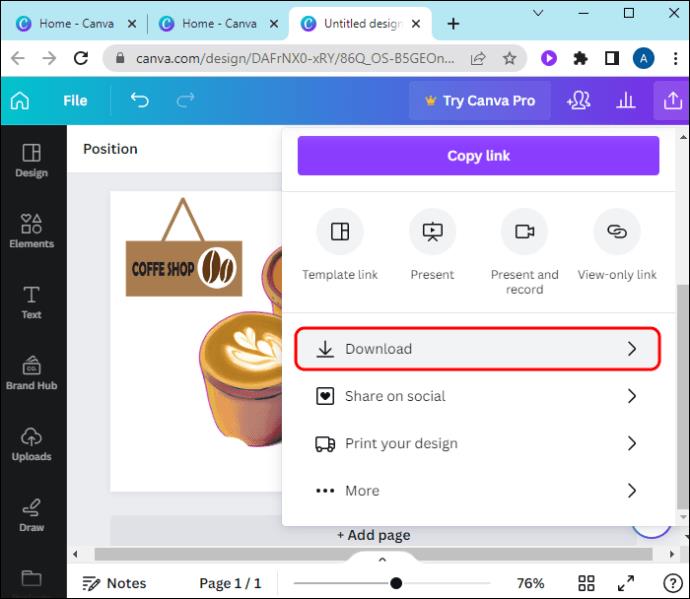
Canva Collage Extras
Ko se malo poigrate z oblikovanjem in ustvarjanjem kolaža, preizkusite nekatere od teh dodatnih funkcij, ki jih vključuje Canva.
Vključite fotografije ali videoposnetke iz knjižnice Canva
Nimate popolnega videa, ki ga potrebujete v svoji osebni knjižnici? Brez strahu, Canva ponuja več kot milijon fotografij in videoposnetkov, ki jih lahko uporabljate brezplačno. Na voljo so tudi vrhunske slike po zelo ugodnih cenah. Uporabite funkcijo iskanja slik, da svojemu kolažu dodate popoln pridih.
Uporabite vgrajeni urejevalnik fotografij
Za urejanje slik, preden jih dodate v Canva, ne boste potrebovali aplikacije drugega proizvajalca. V aplikaciji ali programu lahko vgrajeni urejevalnik izvede vse spremembe in nadgradnje, ki so potrebne, da vaše fotografije resnično izstopajo. Canva ima možnost »Samodejno izboljšanje« za hitro izboljšanje vaših slik. Če pa ste bolj strokovnjak za urejanje fotografij, lahko sami prilagodite učinke, kot so nasičenost, kontrast, barva in senčenje.
Filtri so dandanes v modi pri deljenju fotografij in Canva to upošteva tudi. Uporabite filtre za svoje slike neposredno prek urejevalnika fotografij.
Pokliči prijatelja
Če potrebujete malo skupne pomoči prijatelja ali svojega učitelja umetnosti, uporabite Canvino funkcijo sodelovanja. Delite ideje z drugimi uporabniki Canve na spletu po vsem svetu. Timsko delo omogoča sanjsko delo z ustvarjalnostjo Canva.
Obleci svoje slike in videoposnetke
Izrazite svoje ideje z besedilom, nalepkami in dodatnimi oblikovalskimi elementi, ki okrasijo vaš kolaž. Ko dodate slike in videoposnetke, ki jih želite vključiti, ne pozabite raziskati vseh elementov, ki jih ponuja Canva, in jih nekoliko popestriti.
pogosta vprašanja
Zakaj se videoposnetki ne prikažejo v moji preneseni datoteki?
Če odprete preneseni kolaž in ugotovite, da videodatoteke manjkajo, datoteke verjetno niste shranili v formatu MP4. Če ga shranite kot JPG ali PNG, bodo vaše slike v redu, videoposnetki pa ne bodo vključeni.
Kakšne kakovosti slik in videoposnetkov naj uporabim?
Pomembno je, da uporabite samo videoposnetke in slike visoke kakovosti, da ustvarite najboljše kolaže Canva. Če jih nimate na voljo, uporabite knjižnico zalog Canva.
Canva kolaži
Pravijo, da slika pove tisoč besed. In kolaž slik pove še več. Za svoj naslednji osebni projekt ali vašo naslednjo oglaševalsko predstavitev uporabite kolaž v Canvi, da svoje ideje sporočite svojim prijateljem ali strankam. S Canvo lahko preprosto ustvarite profesionalne, impresivne kolaže v le nekaj korakih.
Ali ste uporabljali Canvo za ustvarjanje foto ali video kolažev? Kateri so vaši najljubši oblikovalski dotiki? Sporočite nam v komentarjih spodaj.